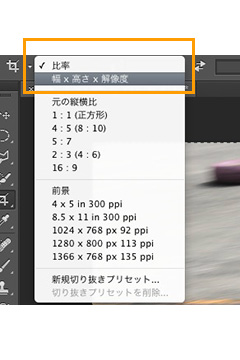Photoshop CC 2014でスキャンを使用しよう
今年はRayの中学で広報委員長をやっている関係でいろいろとデザインの仕事をすることがここ数年よりも多い。
広報誌を今年も4冊発行し、初号は自分がデザインを担当して作り無事発行出来たが、次号が10月頭に発行予定。
今、印刷屋から初校が戻り校正をして、再校を出して貰うように進めている状態。
次号とその次の号は、MicrosoftのPowerPointで作成をし、印刷会社でIllustratorに作り替えて貰う…と云う作業が一手間入っている。
しかも、パワポはWinで、印刷会社のIllustratorは当然Macなので、フォントがかなり変わったりしているので、フォントの指定も初校の校正の段階で自分があちこち指定を入れた。
それよりも一番の問題は、みんながそれぞれ担当ページを分担して作っているので、デザインの統一性はない(笑)
それは素人の広報誌なのだから、そこまで求める必要もないのでいいのだが(それでも部分的な要素は統一して作ってくれていた)一番の問題はキャリブレーション。
自分のMacの画面はまぁ長年デザインをやってきたので、そこそこキャリブレーションは揃えている。
だから前回自分が担当した号は、画像の補正も全て自分が行って、印刷会社では印刷だけをして貰った状態だ(現に担当さんからは「全く直すことろもなくとっても楽な仕事でした」とお褒めの言葉を頂いた…まぁデザイナーだから当然のことなのだがw)が、所詮主婦のみなさんが分担して作っているため、画像も頑張って凝った加工をしてくれているのだけど、手を加える毎にドンドン解像度が低くなっているので、初校を見て、画像が荒れまくり、文字や画像が確認出来ない…と云う落とし穴に嵌まった(爆)
それ意外にも、キャリブレーションを設定してないパソコン画面で作業をし、家庭用インクジェットプリンターでプリントしているので、作った本人たちは、当然プリントされた色味で実際も印刷されるだろう…と思っていたのだが、初校を見て唖然としていた(爆)
まぁ色の暗いこと暗いこと。
それと画像も補正を一切行わない状態で、更に加工を行っているので、とんでもないことににっていた。
単に文字色が暗い場合は、CMYKで私が赤字を入れたのだが、加工されている立体的な文字などはCMYKでは指定が出来ないので「彩度をもっと上げて」とか「もっと明るめに」とかと云う素人のような赤字しか入れられない状態(苦笑)
まぁ仕方がないので、再校はPDFで出して貰いコストダウンしていたのだが、今回ばかりはあまりに色味が違う状態なので、再校も紙で出してください…と印刷会社にお願いすることに。
PTA室にはパソコンとプリンターがあるのだが、プリンターにはスキャン機能も付いているので、PTA室でスキャンしてその場でUSBにスキャン画像を担当に渡せればよいのだが、如何せんWinのパソコン側から、スキャンする方法が良く分からず(爆)
PTA役員さんで一人パソコンに詳しい方が居るので、その人が居れば聞けたのだが、その場には居なかったので、印刷物を自宅に持ち帰り自分でスキャンして、直接印刷会社の担当さんにメール添付で送ることにした。
で、ここで初めて気がついた。
Photoshop CC 2014にアップデートしてから(と云うよりPhotoshop CCにアップデートしてから)スキャナーを使っていない…と。
その前まで我が家はPhotoshop CS3を使用していて、その時はちゃんとスキャナーのプラグインを入れていたので、Photoshopのメニューの読み込みをプルダウンすれば、スキャナー名が出ていたのだが、そもそもプラグインがcc 2014には入れてないのでスキャンが出来ないじゃないか!(笑)
ってことで、メーカーのサイトに飛びプラグインをDLした。
勿論今まで使用していたプラグインと同じものだ。
だが、そのOSのバージョンが10.6までしかない。
そもそもスキャナーなんて早々買い換えないので、OSのリカバーをそのバージョンまでしかメーカー側が行っていないのだ。
使用出来るのか…と不安に思っただが、取り敢えずプラグインを入れてみて再起動しPhotoshop CC 2014を起動したが、読み込みの所にスキャナー名が出てこない…_| ̄|○
Adobeのサイトに云って確認したが、CC 2014のことは書かれていなかった。
どうしたものか…と悩み、取り敢えずPhotoshop CS3を起動しスキャンをした。
だが、今後もドンドンバージョンが上がっていく中、スキャナーが使えないのは困る。
年に一度ぐらいは必ずスキャンすることがあるし、今年は特に今後もスキャンすることがあると現状でも分かっている。
ちょっと色々と見てみたら、読み込みの中に「画像をデバイスから…」と云うプルダウンメニューがある。
弄ってみたら、Macに繋いでいるiPhone6 Plusの画像とスキャナーが出てきた!
うおー、今はこんなことになっていたのか!
凄いわ(笑)
と感動しながら今後はcc 2014でもスキャン出来ることが分かったので、忘れないようにメモ(笑)